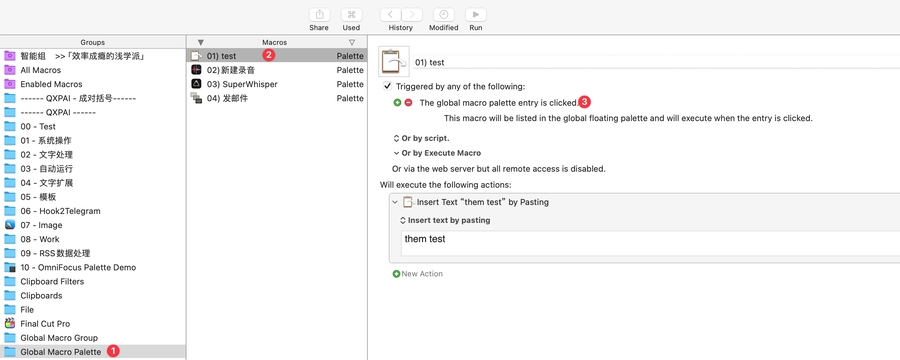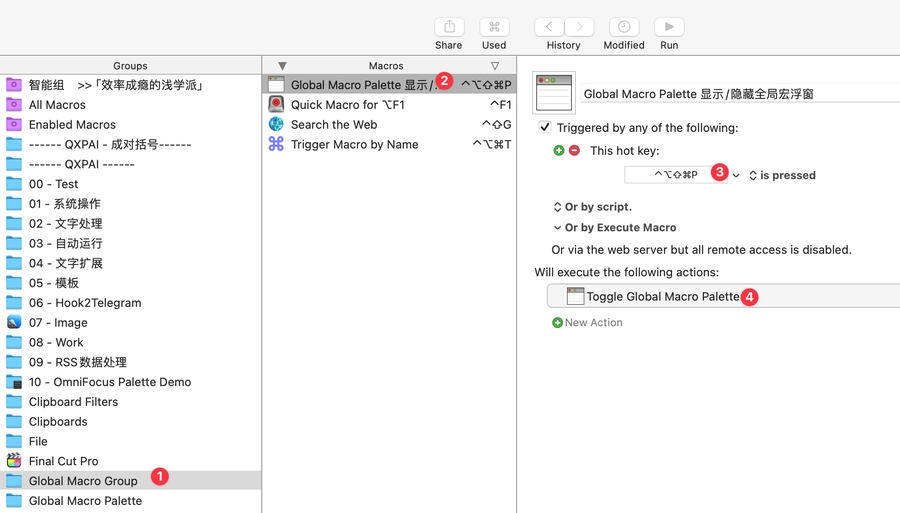全局宏浮窗触发器
Global Macro Palette Trigger
全局宏浮窗触发器允许您将宏添加到一个浮动浮窗中,因此您可以通过点击浮窗中的宏名称来触发它。
示例:
假设您创建了一个宏用于打开您的日程表应用,您可以将这个宏添加到全局宏浮窗中。这样,无论您在电脑上做什么,只需要点击这个浮动浮窗上的宏名称,就能快速打开日程表应用。
如果您有一个宏是用来快速发送电子邮件给特定的联系人,将这个宏添加到全局宏浮窗后,只需一次点击,就可以启动您的邮件客户端并创建一封新邮件,收件人已经填好。
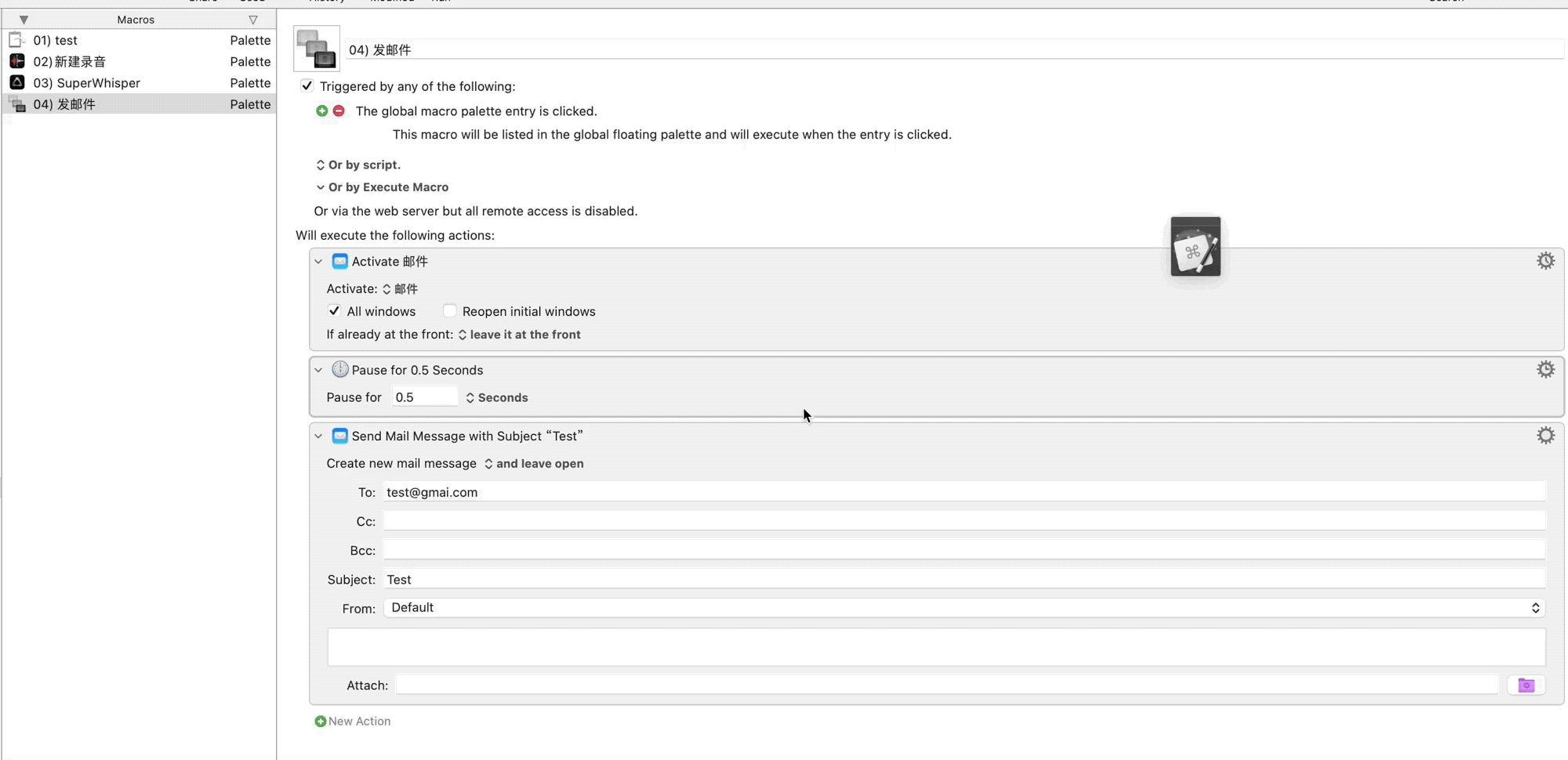
使用场景:
当您在进行一个项目工作,并且需要频繁地打开不同的应用或文件时,通过全局宏浮窗,您可以快速切换所需的应用或文档,提高工作效率。
如果您是一个视频编辑者,可能需要在不同的编辑软件之间切换,通过将这些切换操作设置成宏,并添加到全局宏浮窗中,可以使您的编辑工作流程更加顺畅和高效。
Keyboard Maestro只有在有活动宏时才会显示浮窗,所以如果您的宏被限制在特定的应用程序中使用,那么全局宏浮窗只会在这些应用程序中出现。这对于那些不常用的宏特别有用,您可能会忘记它们的热键。
解释:
要显示这个浮窗,我们必须先创建一个含有全局宏浮窗触发器的宏,并确保该宏处于激活状态。然后,我们可以创建一个宏来控制全局浮窗的显示或隐藏。例如,当按下设定的快捷键时,浮窗会显示;如果它已经是显示状态,再次按下快捷键会隐藏它。通过这种方式,我们可以方便地访问和调用常用宏,无需为它们设置快捷键。
示例:
假如您为Photoshop创建了一系列宏来快速执行复杂的编辑命令,但只在Photoshop运行时需要这些宏。将这些宏添加到全局宏浮窗,并设置仅在Photoshop活动时显示,这样可以确保宏浮窗只在您需要时出现,避免了桌面上的不必要干扰。
设想您有一个宏用于启动一系列的开发环境工具,但这个宏只在您打开特定的代码编辑器时才有用。将它设置为只在该代码编辑器运行时通过全局宏浮窗可用,可以帮助您避免在不需要时看到这个宏,同时在需要时轻松访问。
使用场景:
在进行多应用协作时,比如设计师在使用Adobe套件软件进行工作,不同的宏设置为只在对应的软件中显示,可以有效地减少寻找特定操作的时间,提升工作效率。
对于开发人员,可能需要在不同的开发环境之间切换,为每个环境设置特定的宏,并让它们只在对应的环境中通过全局宏浮窗显示,这样可以快速执行环境切换、编译代码等操作,简化开发流程。
您可以通过添加两个字符和一个闭括号(例如“01)我的宏”)来控制宏的排序顺序。这个前缀在宏浮窗中显示时会被移除,但会被用来控制显示宏的顺序。
示例:
如果您有多个宏用于处理电子邮件任务,并希望它们按特定顺序出现在宏浮窗中,您可以给它们分别命名为“01)检查新邮件”、“02)标记为已读”和“03)回复邮件”。这样,无论它们的创建顺序如何,它们总是以这个顺序显示在浮窗中。
设想您正在准备一个演示文稿,有一系列宏帮助您快速插入不同类型的幻灯片。您可以将它们命名为“01)添加标题幻灯片”、“02)添加内容幻灯片”、“03)添加总结幻灯片”,以确保这些宏总是以您设计的顺序出现在宏浮窗中。
您可以通过按住 Option 键并在宏浮窗中单击它来编辑宏。
最后更新于
这有帮助吗?